nastroika.pro Для чего нужна кнопка WPS на Wi-Fi роутере
  Разное
Настраивая роутер вы могли заметить наличие кнопки WPS на нем (иногда обозначается как две стрелки, как на изображении ниже), обычно расположенной на той же грани устройства, где находится кнопка включения-выключения, но не все знают, для чего она нужна.
Такая же кнопка может присутствовать и на других устройствах, например, на принтере, Wi-Fi репитерах и т.п.
Что такое WPS
WPS — это функция (или, вернее, стандарт) Wi-Fi Protected Setup (защищенная настройка Wi-Fi) и, соответственно, кнопка WPS активирует возможность подключения по этому стандарту, при условии что он включен в настройках роутера (по умолчанию обычно включен, но может отключаться по желанию пользователя).
Что это означает для пользователя? В обычной ситуации при обычной настройке роутера вы не можете подключиться к Wi-Fi сети, не зная ее имени (SSID) и пароля.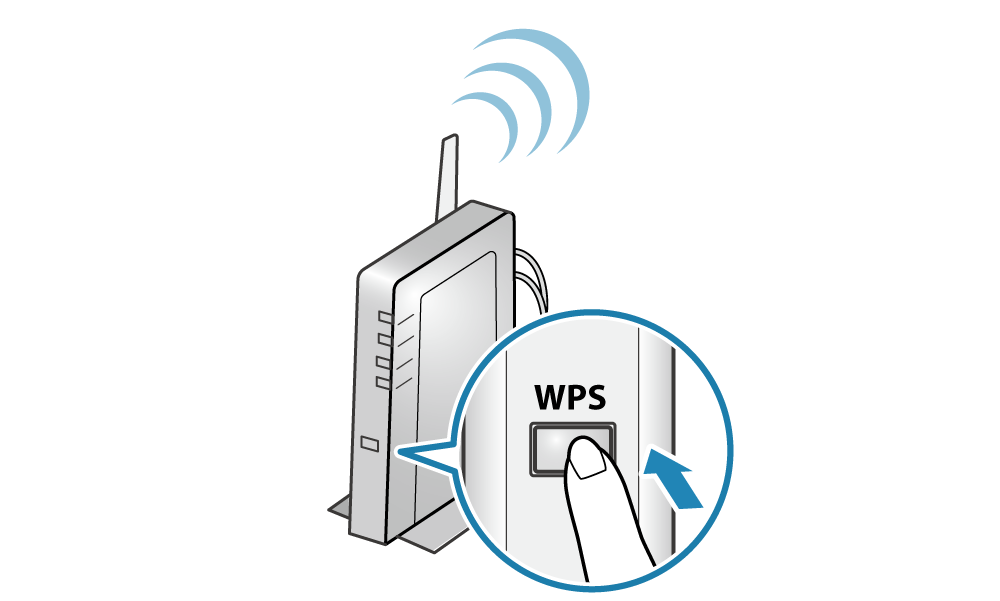
Wi-Fi Protected Setup позволяет упростить эту задачу и подключиться к беспроводной сети даже в той ситуации, когда вы не знаете пароль, но имеете физический доступ к роутеру (чтобы нажать кнопку WPS).
Использование WPS
Порядок действий для использования подключения с помощью WPS выглядит следующим образом:
- Нажмите кнопку WPS на роутере для начала обнаружения новых устройств (со стороны Wi-Fi роутера). На некоторых моделях роутеров нужно не просто нажать её, а подержать некоторое время (как правило, один из индикаторов на роутере начинает мигать).
- Подключитесь к этой сети (в течение двух минут, далее возможность отключится).
- Например, в Windows 10, 8 и Windows 7 достаточно выбрать эту сеть в списке доступных Wi-Fi сетей, после чего подключение начнется автоматически (необходимые параметры, а также сам пароль сети будут получены от роутера и сохранены на устройстве). И, при необходимости, после этого вы сможете узнать пароль на Wi-Fi от этой сети.
- На Android может потребоваться зайти в настройки Wi-Fi — Дополнительные функции — WPS по кнопке.
- Режим WPS автоматически отключится на роутере после подключения (т.е. кто-то другой не сможет подключиться без пароля).
WPS может использоваться не только для подключения компьютеров или мобильных устройств: например, если на вашем принтере есть кнопка WPS, то вы можете его подключить к Wi-Fi, нажав кнопку WPS сначала на роутере, а затем — на принтере. Соединение установится автоматически (в дальнейшем нажимать кнопки не требуется — параметры сети будут сохранены в принтере).
Дополнительные сведения о WPS
- При использовании WPS роутер (или другое устройство) генерирует пин-код из 8 цифр, который так же может использоваться для подключения вместо пароля (и иногда требуется). На роутерах его можно посмотреть в разделе настроек беспроводной сети в подразделе WPS. На других устройствах (например, с поддержкой Wi-Fi Direct) он может быть указан в инструкции. При этом, если WPS включен в настройках роутера, подключение по пин-коду возможно даже без нажатия кнопки WPS.
- Описанное выше делает постоянно включенный режим WPS небезопасным — подключение возможно простым перебором пин-кода, причем, несмотря на 8 цифр, пин-код проверяется роутером как два числа по 4 цифры, и атакующий может получить информацию о том, что первая часть кода верная (10000 вариантов), затем приступить к перебору второй части кода, что займет не много времени. Т.е. в идеале отключать WPS после использования (но на некоторых роутерах нет опции отключения WPS).
Подводя итог, WPS — удобная функция для подключения по Wi-Fi периферийных устройств и оргтехники (а также компьютеров и мобильных устройств, если вы не знаете пароль), но после использования её желательно отключить в целях безопасности.
Может быть полезным и интересным:
Что такое QSS и WPS? Для чего нужна кнопка QSS на Wi-Fi роутере и как ей пользоваться?
Привет! Решил сегодня рассказать о технологии WPS (QSS), так же расскажу для чего кнопка QSS на Wi-Fi роутере и как применить ее на практике. Мне кажется, что сейчас на все современных роутерах есть технология WPS (QSS), поэтому информация актуальна. В моем роутере TL-WR841N, да и вообще в роутерах TP-Link, эта функция называется QSS.
QSS, или WPS, это технология, которая позволяет полуавтоматически создавать беспроводное Wi-Fi соединение между роутером и устройством которое вы хотите подключить к сети.
Расшифровывается как:
WPS – Wi-Fi Protected Setup
QSS – Quick Security Setup
Теперь расписываю своими словами. Например к вам пришли гости, и они хотят подключится к вашей Wi-Fi сети. Что вы обычно делаете? Ищите свой пароль от Wi-Fi, затем нужно ввести его на устройстве и только так подключится. А технология QSS упрощает эту процедуру.
Вы просто на устройстве находите свою сеть, в дополнительных настройках выбираете WPS и нажимаете “Кнопка Puch” (у меня так в телефоне), затем нажимаете подключить, а на роутере нажимаем кнопку кнопку QSS. Устройства обмениваются PIN-кодом и подключаются друг к другу. Как видите все удобно, ничего вводить не нужно. Проверял у себя, все отлично работает.
Сейчас подробнее напишу:
- Как включить (отключить) QSS на роутере TP-Link.
- Как подключить устройство (телефон) к Wi-Fi роутеру, с помощью технологии QSS
- Чем угрожает использование технологии WPS (QSS).
Как включить, (отключить) QSS на роутере TP-Link?
Я когда писал статью по настройке TL-WR841N, то упоминал о кнопке QSS, на этом роутере выглядит она вот так:
Сразу, пока не забыл, хочу дать ответ тем, кто спрашивает: а если я нажму на эту кнопку QSS, то это значит, что все смогут подключаться к моему роутеру? Ответ нет, эта кнопка работает только когда вы ее нажали, и еще некоторое время после нажатия (не долго), а в этот момент подключаете телефон, или планшет. Процесс подключения и обмена PIN-кодом выполняется всего несколько секунд.
Функцию QSS, можно включить и отключить в настройках роутера. Сразу после настройки роутера, эта технология у меня была включена, да и сейчас работает. Для того, что бы включить, или отключить протокол QSS, или генерировать новый PIN-код, а так же для добавления нового устройства из панели управления роутером, нужно зайти в настройки роутера.
Я уже неоднократно писал как это сделать, наберите в адресной строке браузера адрес 192.168.1.1, введите логин и пароль для доступа к настройкам (по умолчанию admin и admin) и подтвердите вход.
Затем слева перейдите на вкладку “QSS”, откроется страница “QSS (Quick Secure Setup)”. Если у вас напротив QSS Status: стоит Enabled, то значит технология включена, что бы отключить QSS, нажмите кнопку “Disable QSS”. И соответствен, если она отключена, то для включения нужно нажать кнопку “Enabled”.
Как подключить устройство к Wi-Fi роутеру, с помощью технологии QSS?
Я покажу процесс подключения к роутеру с помощью технологии QSS, на примере роутера WR841N и телефона HTC One V.
Включаем на телефоне Wi-Fi, и ждем пока в списке появится наша сеть. Нажимаем на нее, и нам тут же телефон предложит ввести пароль. Но мы выбираем “Расширенные параметры”, затем “WPS” и Кнопка “Push”. В этот момент зажмите кнопку QSS на роутере, а на телефоне нажмите “Подключить”. Собственно все, телефон подключится к роутеру, кнопку на роутере можно отпускать.
Чем угрожает использование технологии WPS (QSS)?
Есть уязвимости друзья, и есть опасность, что вашу сеть взломают через QSS. В принципе полностью защитить свою Wi-Fi сеть невозможно, но включение QSS только повышает риск взлома.
И мой вам совет, если вы редко подключаете новые устройства к своему роутеру, то лучше отключите протокол QSS, он вам же практически не нужен. Ну а если вы часто подключаете новые устройства, то пользуйтесь QSS и не думайте о плохом :), иногда проверяйте кто подключен к вашей Wi-Fi сети. Если вам с этой технологией удобно, то не стоит от нее отказываться. Удачи!
Кнопка WPS на роутере — что это зачем нужно?!
Возможно Вы уже замечали, что на роутере есть кнопка WPS, расположенная обычно на задней или боковой части его корпуса, но встречаются модели, типа DIR-615 K2, где она находится на лицевой части. Иногда на маршрутизаторах кнопку WPS производитель любит совмещать или с кнопкой включения беспроводной сети или вообще — с Ресетом, как на TP-Link и D-Link. Обычно кнопка просто подписана WPS, но иногда может быть помечена пиктограммой в виде стрелок или значка WiFi с замочком. Ниже на картинке я подобрал все самые часто встречаемые варианты.
Сейчас практически нельзя найти современное беспроводное устройство, которое бы не поддерживало данную функцию. Давайте разберёмся что это такое и для чего используется?!
Что такое WPS
При необходимости функцию можно отключить. Здесь даже больше скажу — её нужно отключать и чуть позже объясню почему.
Плюсы технологии WPS:
+ Позволяет просто и быстро подключить любое устройство к сети WiFi роутера. Для этого не надо знать ни SSID, ни пароля на Вай-Фай;
+ Для подключения не нужно знать ключ безопасности сети — достаточно иметь пин-код;
+ Не нужно иметь доступ к настройкам роутера. Достаточно просто нажать кнопку ВПС на нём и на том аппарате, который надо подключить.
Минусы технологии WPS:
— Зачастую именно она является главной брешью в безопасности даже достаточно хорошо защищённой беспроводной сети;
— Если у злоумышленника есть физический доступ к точке доступа, то он может подключиться к ней без необходимости иметь доступ к её настройкам;
— Если кнопка WPS совмещена с кнопкой Reset, то при неправильной последовательности действий есть риск вообще сбросить настройки устройства.
Как использовать WPS Connect
Порядок действий для подключения устройств-клиентов к WiFi-роутеру с помощью технологии Wi-Fi Protected Setup такой:
1.Нажимаем кнопку WPS и держим несколько секунд. Если на лицевой стороне маршрутизатора есть соответствующий индикатор, то он должен начать мигать.
Здесь имейте ввиду, что если кнопка быстрого подключения к Вай-Фай совмещена с Ресетом, то держать WPS нажатой более 3-4 секунд нежелательно, так как чревато сбросом настроек к заводским. Теперь, после того, как Вы активировали поиск устойств на роутере, необходимо нажать кнопку WPS на подключаемом аппарате.
Подключение WPS в Windows 10 и Windows 8.1
После того, как Вы нажали кнопку WPS на роутере, достаточно просто в течение пары минут просто запустить подключение к этой сети. В тот момент, когда система попросит ввести пароль на Вай-Фай — просто подождите.
Спустя несколько секунд компьютер или ноутбук подцепится к беспроводной сети и можно будет ею пользоваться!
Виртуальная кнопка WPS в Android
Не на всех устройствах есть реальная кнопка WPS — на многих она виртуальная, то есть выполнена в программном виде. Яркий пример — мобильная операционная система Android. Чтобы воспользоваться функцией защищённой настройки сети на Вашем телефоне или планшете, зайдите сначала в настройки, затем откройте параметры WiFi, а там — расширенные настройки:
Среди прочих доступных параметров будет и виртуальная кнопка WPS. Нажимаем на неё. После этого на экране появится такое окно:
Самое время нажать кнопку ВПС на роутере или точке доступа, если Вы это не сделали раньше. После того, как подключение успешно завершится, функция отключится на обоих устройствах.
Что такое PIN-код для WPS
В некоторых случаях вместо кнопки WPS на роутере используется ввод PIN-кода. Обычно он написан на наклейке, приклеенной на нижней части корпуса аппарата. Так же, ПИН-код можно посмотреть через веб-интерфейс маршрутизатора. На многих моделях оба варианта используются одновременно.
PIN-код WPS представляет собой последовательность из 8 цифр. Он может использоваться для подключения к беспроводной вместо пароля Вай-Фай. При этом, абсолютно не обязательно нажимать кнопу на роутере, если функция WPS включена в его настройках.
К сожалению, вместе с простотой подключения, Вы получаете ещё и кучу проблем с безопасностью. Во-первых, очень часто производитель использует один и тот же пин-код ВПС для всех маршрутизаторов одной модели. Во-вторых, количество комбинаций достаточно небольшое и подобрать PIN роутера вполне реально, потратив на это от 5 до 30 часов.
Что означает кнопка на роутере WPS?
Опубликовано 26.08.2019 автор Андрей Андреев — 0 комментариев
Здравствуйте друзья! Сегодня я расскажу, что означает кнопка на роутере WPS, для чего нужна такая функция и как подключиться через WPS к роутеру.
Что это такое
WPS (аббревиатура от Wi-Fi Protected Setup) – стандарт, разработанный для упрощения настроек при подключении к беспроводной сети. Не имея почти никаких познаний о принципах построения локальных сетей, любой «чайник» может настроить защищенную локальную сеть Wi-Fi простым нажатием клавиши.
Ни вводить пароль, ни дополнительно настраивать что-то не нужно: все происходит в автоматическом режиме. Это весьма удобно: нажал кнопочку – и уже любуешься в интернете милыми котиками. Или, как вариант, кисками – кому что больше нравится (не подумайте, это я про животных).
Активатор ВПС есть на многих современных моделях маршрутизаторов. Если этот компонент присутствует на маршрутизаторе, то и в установках будет дополнительный раздел, где можно «подшаманить» тонкие настройки в случае необходимости.
Где находится кнопка WPS на маршрутизаторе
Такая клавиша, как правило, подписана WPS или WPS Reset. Обычно располагается на тыльной панели девайса, рядом с антенной – так ее проще всего нащупать, не заглядывая специально.
На роутерах TP-Link с этой кнопкой может быть совмещена функция полного сброса настроек, для чего нужно удерживать в нажатом состоянии в течение 5 секунд. На мой взгляд, не самое мудрое решение – клавишу можно передержать в нажатом состоянии, после чего придется все перенастраивать заново.
В новых моделях точек доступа Zyxel, для удобства, эта кнопка вынесена на верхнюю панель. Маркируется она пиктограммой вай фай соединения.
Как правило, после нажатия на маршрутизаторе начинает моргать один из индикаторов. ВПС активируется на непродолжительное время и в случае отсутствия коннекта отключается.
Чтобы включить функцию обратно, достаточно опять нажать на клавишу. Рекомендую еще, детальнее о том, как работает роутер вай фай, почитать здесь.Как включить быстрое соединение
Итак, что обозначает это название и часто делает интересующая нас клавиша, мы разобрались. Теперь рассмотрим, как пользоваться ею при подключении различных беспроводных устройств:
- При наличии этой кнопки и на маршрутизаторе, и на подключаемом устройстве (например, внешнем вай фай приемнике) достаточно нажать ее на обоих девайсах – соединение установится автоматически.
- При отсутствии компонента (например, как в ноутбуке или планшете) следует нажать эту клавишу на маршрутизаторе. В устройствах Андроид может потребоваться дополнительно установить возможность подключения через ВПС – зависит от прошивки.
- При отсутствии аппаратной кнопки, но поддержке этой функции роутером, она активируется в настройках девайса.
Некоторые модели роутеров для подключения требуют ввести ПИН-код на устройстве, которое вы хотите законнектить (по умолчанию четыре единицы). Изменить эту комбинацию можно в настройках гаджета.
Как отключить ВПС
Для этого нужно перейти в настройки маршрутизатора и найти соответствующий раздел. Для деактивации нужно перетащить ползунок в положение «Выключено» или убрать галочку напротив Пункта Enable WPS.
Делать это рекомендую только в том случае, если у вас дома маленький ребенок, который жмет все обнаруженные «пимпочки» – если это уже упомянутая модель маршрутизатора с дополнительной функцией сброса на WPS, очень быстро вам надоест регулярно перенастраивать сеть.
Во всех остальных случаях зачем отключать эту опцию, придумать сложно.
Советую также почитать полезны публикации «Нужно ли обновлять прошивку роутера» и «Что значит функция NAT в роутере». Не забывайте поделиться этой публикацией в социальных сетях. Увидимся завтра!
С уважением, автор блога Андрей Андреев.
что это, описание, как работает
WPS на роутере: что это за режим, что означает кнопка
В меню настроек беспроводного маршрутизатора для интернета в частном секторе встречаемся раздел WPS. На некоторых моделях также есть кнопка WPS, обычно расположенная рядом с портами Ethernet на задней панели. Рассмотрим WPS на роутере для беспроводной интернета в частном доме – что это, как работает этот режим, какие устройства и ОС поддерживают WPS.
Режим WPS на роутере — что это такое
WPS – это стандарт безопасности беспроводной сети интернет в частном доме, который помогает беспроводным устройствам быстрее и проще подключиться к точке доступа. WPS работает только для беспроводных сетей, в которых используется пароль, зашифрованный протоколами безопасности WPA Personal или WPA2 Personal. WPS не работает в беспроводных сетях с устаревшей системой безопасности WEP, которую может взломать любой хакер, обладающий базовым набором инструментов и навыков.
WPS позволяет сильно упростить процесс подключения беспроводных клиентских устройств к локальной сети и быстро раздать интернет на несколько гаджетов.
Зачем на маршрутизаторе кнопка WPS и как это работает
Wi-Fi Protected Setup (WPS) – это функция, поставляемая со многими маршрутизаторами. Кнопка WPS разработана, чтобы упростить процесс подключения к безопасной беспроводной сети с компьютера или другого устройства. Кнопка WPS обычно расположена на задней панели маршрутизатора, но встречаются и варианты с другим ее расположением. Чаще всего она находится рядом с портами Ethernet. Для подключения устройства к сети нужно нажать кнопку WPS. Находящийся в пределах действия беспроводной сети гаджет с активным Wi-Fi сразу подключится к сети автоматически, без необходимости авторизации.
На большинстве роутеров WPS поддерживается автоматически, но для некоторых потребуется включить его с помощью встроенного программного обеспечения маршрутизатора и пользовательского интерфейса администрирования.
Некоторые модели могут иметь одну и ту же кнопку для включения / выключения и включения WPS. Если вы обладатель такой модели, то нажав быстро кнопку, вы только включите / выключите устройство, а если будете удерживать кнопку в течение трех секунд, она включит WPS. С WPS вам не нужно переживать о том, что кто-то пытается взломать кодовую фразу или ключ безопасности.
Как функционирует режим WPS
При использовании других стандартов подключения пользователи должны знать имя сети, к которой хотят подключиться (SSID), а также знать установленный в ней пароль. Через WPS можно одним нажатием кнопки присоединиться к сети в течение нескольких секунд. Это намного проще, чем вводить длинные пароли для подключения к сети. Режим WPS идеально подходит для новичков, которые не очень опытны в настройке домашней сети.
Если кнопка WPS на роутере отсутствует
В поддерживающих WPS роутерах не всегда есть физическая кнопка для этого режима. Некоторые устройства поддерживают WPS, но не имеют для него отдельной кнопки. В этих случаях для подключения к сети нужно ввести на гаджете восьмизначный код, который можно найти на странице конфигурации WPS. Этот код не может быть изменен пользователем, он создается автоматически.
Разные методы подключения с использованием WPS
Выполнить подключение устройства, когда есть кнопка WPS на маршрутизаторе, несложно.
Для этого нужно действовать в таком порядке:
- Нажмите кнопку WPS на роутере. Если режим отключен, откройте любой веб-браузер и введите 192.168.1.1 в адресной строке, затем нажмите «Enter». Для входа поле «Имя пользователя» нужно оставить пустым, «Пароль» – ввести «admin», затем нажать «ОК». В открывшихся настройках нужно найти вкладку WPS и активировать этот режим.
- Зажмите кнопку WPS на клиентском устройстве, подключаемом к беспроводной сети.
После этого устройство должно быть подключено к маршрутизатору.
Подключение маршрутизатора с помощью PIN-кода WPS нужно использовать в том случае, если устройство от провайдера имеет персональный идентификационный номер WPS.
Для этого нужно:
- Откройте веб-страницу настройки роутера. Для этого откройте любой веб-браузер, введите 192.168.1.1 в адресной строке и нажмите «Enter».
- После предложения ввести данные для входа нужно оставить поле «Имя пользователя» пустым, ввести «admin» в поле «Пароль», нажать «ОК».
- Кликнуть Беспроводная связь> WiFi Protected Setup.
- Ввести PIN-код клиентского маршрутизатора в пустое поле, нажать кнопку «Зарегистрироваться». Процесс закончен.
Подключение устройства с помощью PIN-кода WPS маршрутизатора Xiaomi или Zyxel используется в случае, если клиентское устройство запрашивает персональный идентификационный номер (PIN) маршрутизатора.
В таком случае для подключения нужно:
- Откройте веб-страницу настройки роутера. Для этого откройте любой веб-браузер, введите 192.168.1.1 в адресной строке и нажмите «Enter».
- Введите данные для входа. Оставьте поле «Имя пользователя» пустым и введите «admin» в поле «Пароль», нажмите «ОК».
- Нажмите Беспроводная связь> Wi-Fi Protected Setup.
- При запросе PIN-кода WPS маршрутизатора нужно его ввести. PIN-код маршрутизатора может отличаться в зависимости от того, какое устройство используется.
- После ввода ПИН-кода действуйте согласно инструкциям, которые будут появляться на экране клиентского устройства.
Что означает, если WPS на роутере мигает красным
Иногда кнопка на маршрутизаторах TP-Link, D-Link, Huawei или Keenetic начинает мигать разными цветами. Каждый цвет указывает на разные проблемы с устройством. Мигающая красная кнопка WPS на роутере свидетельствует о возникновении серьезных проблем, мешающих подключению.
При попытке соединить маршрутизатор с устройством через WPS, соответствующий индикатор может начать мигать красным. Это означает, что соединение не было установлено. Если после установки соединения WPS кнопка вдруг начинает мигать красным, значит, соединение остановлено, пользоваться интернетом на клиентском устройстве не получится.
Рекомендации по устранению проблемы:
- Проверьте подключение сетевого кабеля. Убедитесь, что провод от провайдера надежно подключен к роутеру. Если концы кабеля болтаются, надежно соедините их. Проверьте, к правильному ли порту маршрутизатора подключен кабель. В большинстве современных роутеров кабель от провайдера должен входить в порт WAN, хотя встречаются девайсы, в которых первый LAN-порт может использоваться в режиме WAN.
- Повторно подключите и запустите маршрутизатор. Если все-таки не удается установить соединение, выключите роутер и отсоедините кабели. Подождите некоторое время, снова подключите маршрутизатор и подключите кабель питания к розетке. После включения маршрутизатора повторите попытку включить устройство с помощью метода WPS и посмотрите, мигает ли красный индикатор.
- Правильно настройте соединение. Держите устройства Wi-Fi и маршрутизатор поблизости при попытке подключения. Нажмите кнопку WPS маршрутизатора и в течение двух секунд нажмите кнопку WPS на другом устройстве для безопасного подключения.
- Уточните у интернет-провайдера, не отключен ли интернет. В случае медленного интернета проверьте, не является ли это причиной того, что кнопка на маршрутизаторе мигает красным цветом.
Недостатки подключения через WPS
Кроме преимуществ кнопки WPS на роутере, есть у нее и недостатки. А именно:
- WPS-технология не обеспечивает поддержку режима «Ad Hoc», то есть сети, в которой беспроводные устройства связываются напрямую друг с другом без централизованной точки доступа;
- все устройства Wi-Fi в сети должны быть сертифицированы или совместимы с WPS, иначе не будет возможности воспользоваться преимуществами защиты сети;
- трудно добавить в сеть клиентское устройство без WPS;
- не все производители поддерживают эту технологию;
- существует опасность подключения к сети сторонних устройств.
Рассмотрим возможные угрозы безопасности при активации WPS подробнее.
Опасна ли технология WPS
Маршрутизатор с включенным WPS очень уязвим. Хакерская атака на функцию WPS роутера раскроет сетевой пароль в течение нескольких часов – независимо от того, насколько он надежен. Тот, кто думает, что использование PIN-кода наиболее безопасно – ошибается. На самом деле для взлома шифрования опытному хакеру не нужно раскрывать все восемь цифр, ему достаточно расшифровать только первые четыре цифры PIN-кода.
При включенном WPS к роутеру может подключиться любое устройство, находящееся в радиусе его действия. Поскольку большинство ПК, ноутбуков и телефонов могут использовать WPS, любой пользователь, который находится в пределах досягаемости сети, может подключиться к устройству, когда вы включите режим. Узнать об этом можно будет только по сильно «просевшей» скорости или зайдя в настройки роутера и посмотрев информацию о подключенных клиентах.
Как отключить WPS через настройки
Процедура отключения WPS зависит от производителя маршрутизатора. Так, для маршрутизаторов ASUS нужно:
- Открыть веб-браузер, ввести 192.168.1.1 в адресной строке.
- Ввести в открывшемся окне имя пользователя (по умолчанию – admin) и пароль администратора (по умолчанию – admin).
- Выбрать Дополнительные настройки> Беспроводная связь, перейти во вкладку WPS.
- Перевести тумблер Enable WPS в положение «выкл.».
Для маршрутизаторов CISCO нужно:
- Открыть браузер и введите IP-адрес роутера. Устройства Cisco имеют различные параметры, позволяющие получить как IP-адрес, так и имена пользователей, и пароли по умолчанию для конкретного оборудования.
- Выбрать в меню «Беспроводная связь»> Wi-Fi Protected Setup.
- Выбрать «Выкл.» для отключения WPS. Далее нажать «Сохранить».
Для маршрутизаторов D-LINK нужно:
- Открыть браузер и ввести 192.168.1.1 в адресную строку.
- Войти в систему настройки (имя пользователя по умолчанию – admin, пароль оставить пустым).
- Выбрать вкладку «Настройка».
- Снять флажок «Вкл.» в настройке «Защищенный Wi-Fi».
- Выберите «Сохранить» настройки.
Для маршрутизаторов ZYXEL нужно:
- Открыть браузер и ввести 192.168.0.1 в адресную строку.
- Войти в настройки роутера (имя пользователя по умолчанию – admin, пароль по умолчанию – 1234).
- Выбрать Wireless Setup.
- Выбрать WPS. Нажать синюю кнопку, чтобы отключить WPS.
На брендовых роутерах от Билайн, Ростелеком, МТС, МГТС, МегаФон, Дом, Теле 2 и других популярных провайдеров отключение WPS в большинстве случаев производится так же, как и для устройств D-Link. В некоторых случаях адрес роутера будет 192.168.0.1. Иногда в поле пароля нужно ввести admin. Более подробные сведения можно найти в инструкции к своему маршрутизатору.
Выяснив, что означает на роутере WPS и каковы преимущества и недостатки подключения в таком режиме, можно обоснованно решить, стоит включить его или нет.
За что отвечает кнопка WPS на роутере, что это за функция и как её включить
Многие юзеры, которые пользуются роутерами, не знают, для чего производители поместили на заднюю панель девайса небольшую кнопку, подписанную как WPS. В описании к устройству также указывается, что оно поддерживает функцию WPS. Зачем нужна эта технология и что с помощью неё можно сделать? Как пользоваться функцией WPS?
Что такое WPS и зачем эта технология нужна
Технология WPS помогает быстро и просто подключиться к беспроводной сети роутера без использования пароля от точки доступа, ранее установленного в настройках маршрутизатора. Полное название функции — Wi-Fi Protected Setup.
Существует два метода подключения с помощью неё: аппаратный (с помощью физической клавиши на девайсе) и программный (через введение PIN-кода, действующего для конкретной модели). Кнопка WPS может располагаться на одной из боковых панелей либо на задней или передней стороне девайса. Она может быть обозначена словом WPS.
На моделях D-Link на ней обычно изображён значок из двух стрелок. Часто производители дают ей название QSS. На кнопке может быть также нарисован значок замка или «Вай-Фая». Часто кнопка выполняет сразу две функции: подключение по WPS и сброс настроек сетевого девайса до заводских. В связи с этим задерживать палец на кнопке нельзя на долгое время (максимум 4 секунды). Изначально функция включена в роутере, который ранее не настраивали.
Галерея: виды кнопок WPS на разных моделях роутеров
- Часто кнопка соединяет в себе две функции: WPS и Reset
- На роутере D-Link кнопка обычно идёт с изображением двух стрелок
- Кнопка может располагаться на верхней панели — на ней может быть нарисован значок сети Wi-Fi
- На кнопке может быть нарисован замок
Аппаратный способ подключения WPS
Самый быстрый метод создать соединение между ПК и роутером по WPS — через физическую кнопку на девайсе для раздачи сигнала Wi-Fi:
- Раскройте сетевую панель — щёлкните по иконке «Вай-Фая» на «Панели задач» справа рядом со значками громкости, языка и даты. Отыщите необходимую точку доступа по её названию (она должна быть в списке, если у вас работает роутер). Кликните по пункту и нажмите на «Подключиться».
Кликните по точке доступа на сетевой панели
- Подождите, пока ваша «операционка» проверит требования вашей сети.
Ждите, пока завершится процесс проверки
- Вы можете сразу написать пароль от точки доступа, а можете использовать технологию WPS: нажмите на роутере на кнопку WPS один раз (задержите на ней палец на 2 – 3 секунды — не более). Соединение между вашими устройствами сразу установится.
Вместо ввода ключа, нажмите на WPS на роутере
Подключение по WPS на смартфоне с «Андроид»
Если вы хотите подключиться к сети со своего мобильного устройства на базе Android, выполните следующие шаги:
- Запустите окно с настройками телефона — перейдите во вкладку WLAN.
Откройте раздел WLAN в настройках
- Щёлкните по иконке с тремя точками в правом углу сверху и выберите пункт «Дополнительно».
Выберите пункт «Дополнительно» в меню
- Нажмите на «WPS по кнопке».
Кликните по «WPS по кнопке»
- Теперь активируйте подключение по WPS к сети с помощью кнопки на роутере.
Диалоговое окно сообщает, что нужно нажать на кнопку на роутере
Если к роутеру нужно подключить адаптер «Вай-Фай» с кнопкой WPS
Если вам необходимо соединить маршрутизатор и адаптер Wi-Fi с USB, нажмите на кнопку WPS на обоих девайсах, чтобы создалось подключение между ними.
Нажмите на кнопки WPS на двух устройствах, которые вы хотите соединить
Программный способ активации WPS
Как установить соединение по WPS между ПК и роутером, а также как включить или отключить функцию в личном кабинете роутера, рассмотрим ниже.
Настройка на Windows 7, 8, 10
Если у вас нет на роутере кнопки WPS или ваша система «Виндовс» поддерживает ввод на сетевой панели не пароля от точки доступа, а PIN-кода во время подключения, сделайте следующее:
- Запустите панель сети, как в предыдущем способе, и раскройте пункт вашего роутера в списке. Кликните по клавише для подключения. В новом окошке подтвердите установку новой сети.
Согласитесь с установкой сети
- Откроется мастер подключения к сети через PIN-код. Вбейте ключ, соответствующий вашему роутеру.
Введите код в поле и нажмите на «Далее»
- Информацию вы можете посмотреть на задней панели девайса. Если PIN-кода там нет, используйте одну из инструкций ниже в разделе «Управление WPS в личном кабинете роутера» в зависимости от модели вашего сетевого устройства.
Найдите код на нижней панели своего роутера
- Если на маршрутизаторе сеть будет не настроена, мастер предложит тут же вам её настроить: напечатайте имя для своей точки доступа (SSID), выберите один из алгоритмов шифрования и установите пароль на точку для авторизации в сети (обязательно его запомните).
Настройте свою сеть «Вай-Фай»
- Когда настройка завершится, мастер покажет вам в новом окошке пароль, который вы ранее ввели. Нажмите на «Закрыть».
Управление WPS в личном кабинете роутера
В личном кабинете можно управлять (включать и отключать) WPS и настраивать технологию. Рассмотрим возможные параметры для изменения, а также как узнать текущий код для вашего маршрутизатора, если его нет на этикетке на нижней панели девайса или если вы его ранее меняли.
TP-Link
Для маршрутизаторов TP-Link инструкция будет следующей:
- Вставляем в адресную строку браузера (любого) один из кодов: 192.168.1.1 или 192.168.0.1. Это возможные адреса для личного кабинета девайса. Если страница не открывается, посмотрите на нижнюю панель роутера — на этикетке должен быть адрес, пароль и логин, актуальные для данного девайса.
Вставьте адрес в навигационную строку
- Вбейте в два поля слово admin (он выступает в качестве пароля и логина, если вы, конечно, ранее не изменяли данные для авторизации). Нажмите на «Вход».
Войдите в кабинет, используя логин и пароль
- Вверху перейдите на второй раздел «Настройка интерфейса». Кликните по «Беспроводная сеть» во вложенных разделах.
В настройках интерфейса перейдите в раздел «Беспроводная сеть»
- Прокрутите страницу вниз до блока «Настройки WPS». Здесь можно изменить режим WPS (кнопка и код). Для активации технологии нажмите на «Запустить WPS».
Нажмите на «Запустить» в настройках WPS
- В браузере появится диалоговое окошко с уведомлением о том, что для подключения вам нужно нажать на кнопку WPS на маршрутизаторе в течение двух минут.
Нажмите на «Закрыть» в окошке и подключитесь к сети
- Чтобы отключить WPS, кликните по «Остановить».
Остановить технологию можно с помощью специальной кнопки
- Если вы поставите режим PIN-кода, в интерфейсе появится тот самый код, который необходимо ввести при подключении к точке доступа вашего роутера. Перед установкой соединения не забудьте включить опцию. Если вы хотите вернуться к начальным настройкам WPS, кликните по «Восстановить исходные настройки».
Активируйте режим кода и посмотрите на текущую комбинацию
- В выпадающем меню вы можете самостоятельно выбрать тип аутентификации. По умолчанию стоит значение WPA2/PSK.
Выберите вид аутентификации
- На многих моделях TP-Link можно создать самостоятельно новый PIN — через кнопку «Создать» или Gen New PIN.
Кликните по Gen New PIN, чтобы добавить новое устройство
- Вы можете добавить новый девайс к сети уже через его ПИН-код: кликните по Add device или «Добавить устройство», а затем введите имеющееся сочетание цифр.
- Чтобы узнать ПИН-код устройства, например, на смартфоне «Андроид», перейдите в настройках в WLAN, в дополнительных функциях выберите «WPS по PIN-коду».
Тапните по «WPS по PIN-коду»
- Введите показанную комбинацию в поле в личном кабинете роутера.
Введите появившийся код в настройках роутера
- После изменения настроек WPS не забудьте кликнуть по «Сохранить» в конце страницы.
Нажмите на «Сохранить» в конце страницы
Zyxel
Следующая инструкция подходит для обновлённой прошивки роутеров от компании Zyxel, например, для таких моделей, как Zyxel Keenetic Ultra, Zyxel Keenetic, Zyxel Keenetic Lite, Zyxel Keenetic 4G и других:
- Зайдите в личный кабинет роутера по адресу 192.168.1.1 либо 192.168.0.1. Перейдите во вкладку «Точка доступа».
- Обратите внимание на блок в самом низу страницы «Безопасная настройка Wi-Fi». Поставьте галочку рядом с «Включить WPS». Ниже вы увидите текущий код вашего роутера.
- Кликните по «Применить».
Измените параметры в личном кабинете Zyxel
ASUS
Чтобы раскрыть меню с настройками WPS для сетевого устройства «Асус», сделайте следующее:
- Откройте личный кабинет роутера на сайте по адресу 192.168.1.1 или 192.168.0.1. На панели с дополнительными настройками запустите первый раздел «Беспроводная сеть».
- Перейдите на вторую вкладку WPS вверху.
- Для активации технологии, переставьте переключатель в позицию On (он станет зелёного цвета).
- В последней строчке «ПИН-код точки доступа» вы увидите текущую комбинацию. Если вы хотите возобновить изначальный код, кликните по «Сброс».
- Ниже в меню вы найдёте подробную инструкцию по настройке подключения сетевого клиента WPS к вашей точке доступа. Выберите кнопку (Push Button) или ПИН-код и нажмите на «Начать».
В настройках Asus WPS посвящён целый раздел
D-Link
Добраться до нужного раздела в случае роутера от D-Link можно следующим образом:
- Перейдите в блок «Вай-Фай» в личном кабинете девайса. Во вложенных разделах, показанных ниже, выберите WPS.
- Поставьте галочку рядом с «Включить WPS» и кликните по «Применить».
- В разделе «Информация» будет ПИН-код, который действует в данный момент для вашего девайса. Чтобы установить другой, щёлкните по «Обновить». Чтобы, наоборот, вернуть прежний ключ, нажмите на «Сбросить конфигурацию».
Откройте вкладку WPS в разделе Wi-Fi
- Интерфейс у кабинета роутера может быть и немного другой — перечень разделов может располагаться в верхней части окна. Ниже вы можете выбрать метод WPS (код или кнопка) и другие параметры.
Запомните код по умолчанию дл D-Link
В чём недостатки технологии WPS
Первый и главный минус соединения по WPS — его опасность. Если технология постоянно находится в активном состоянии, есть большой риск, что ваш роутер попытаются взломать и уже через вашу же сеть хакеры получат доступ ко всем данным у вас на ПК (в том числе к паролям от социальных сетей, электронных кошельков и т. д.). ПИН-код злоумышленник подбирает в этом случае с помощью специальных скриптов. Чтобы обезопасить себя, выключайте WPS в настройках, если он вам не нужен в данный момент.
Второй недостаток — сложность подключения в случае отсутствия кнопки на роутере либо, если устройство, которое нужно подключить к сети, не поддерживает данную технологию.
Технология WPS позволяет быстро подключиться к сети роутера, даже если у вас нет пароля от точки доступа, но при этом она небезопасная. Злоумышленники чаще всего взламывают маршрутизаторы, используя эту функцию подключения путём подбора ПИН-кода. Для соединения двух устройств можно использовать не метод кода, а физическую клавишу на сетевом девайсе. Провести настройку технологии можно в личном кабинете маршрутизатора в специальном разделе.
WPS на роутере — что это за кнопка?
- – Автор: Игорь (Администратор)
Если приглядеться ко многим устройствам, то на их корпусе периодически можно обнаружить странные кнопки, переключатели или просто световые индикаторы. Так происходит и тогда, когда начинающий пользователь берет в свои руки Wi-Fi роутер. Кроме интуитивно понятных кнопок, вроде «Reset», и переключателей, вроде «On/Off», он может обнаружить кнопку WPS на корпусе роутера.
WPS это сокращенное название технологии Wi-Fi Protected Setup, которая позволяет значительно упростить организацию защищенной Wi-Fi сети в домашних условиях таким образом, что с ней справится даже новичок. Стоит признать, что технология отчасти снижает уровень безопасности, поэтому ее стоит применять только в домашних условиях и тех, где доступ к Wi-Fi не сильно ограничен. Но, подробнее о безопасности поговорим в конце статьи.
Примечание: Иногда WPS так же может называться QSS (Quick Secure Setup).
Сама суть технологии WPS заключается в том, что от пользователя требуется всего лишь нажатие пары кнопок для подключения к безопасной Wi-Fi сети. Не нужны пароли и логины, все делается автоматически (настраивается шифрование, генерируется ключ и прочее). При этом подключение еще одного компьютера или ноутбука происходит с той же легкостью. Однако, тут есть нюансы. Поэтому в рамках статьи «WPS на роутере — что это за кнопка», я буду идти по порядку.
Кнопка WPS на роутере — как настроить
Вначале поговорим о настройке WPS на роутере. Вообще, есть три способа настроки:
1. Если есть кнопка WPS, то достаточно ее нажать и тогда безопасная Wi-Fi сеть автоматически настроится. По умолчанию, на роутерах сама поддержка технологии обычно включена. Если это не так, то так же нужно воспользоваться вторым методом.
2. Если кнопки нет, но в спецификации устройства указана поддержка WPS для Wi-Fi сетей, то нужно зайти в настройки роутера и там ее включить, если она отключена, а затем активировать.
3. Третий вариант, это активация WPS с помощью специального PIN кода, который обычно написан на наклейке с обратной стороны роутера. PIN код представляет собой 8 цифр, так что вводить их куда проще. Однако, стоит учитывать, что в этом случае может потребоваться указание параметров сети, хотя обычно они генерируются автоматически.
Теперь поговорим о методах подключения устройств к Wi-Fi сети через WPS. Тут их по сути два:
1. Аппаратный. В этом случае необходимо нажать на обоих устройствах кнопку WPS (на ряде Wi-Fi адаптеров она так же есть). После этого доступ настроится автоматически. Если же кнопки на Wi-Fi приемнике нет, как например часто у ноутбуков, то необходимо начать настройку соединения, ничего не вводя, а затем просто нажать кнопку WPS на роутере и Wi-Fi сеть так же автоматически настроится (пример чуть ниже в статье).
2. С использованием PIN кода. Если на корпусе Wi-Fi роутера нет отдельной кнопки, то может потребоваться ввод PIN кода в настройки роутера. Этот вариант подключения редко встречается, так как обычно кнопка WPS вынесена на корпус роутера (суть же технологии в быстроте и удобстве).
А теперь, рассмотрим реальные пример подключения.
Как подключить Windows 7 через WPS к Wi-Fi
Подключить компьютер или ноутбук с Windows 7 через WPS к Wi-Fi очень просто. Для этого необходимо выполнить следующие шаги:
1. Откройте список сетей, щелкнув по значку Wi-Fi в области уведомлений. Найдите нужную сеть и нажмите кнопку «Подключение»
2. Откроется окно, как показано выше. Если роутер поддерживает WPS, то в нижней области окна должна быть надпись «Можно также подключиться, нажав кнопку на маршрутизаторе». Если такой надписи нет, то значит технология WPS на роутере либо не поддерживается, либо не включена.
3. Соответственно, нужно нажать кнопку WPS на роутере в течении 1-2 секунд. В этот момент, Windows начнет получать все необходимые данные для установления доступа к сети, о чем так же будет написано в нижней части вместо фразы «Можно также…».
4. После того, как параметры будут получены от маршрутизатора, компьютер автоматически подключится к сети.
Согласитесь, невероятно простое использование. Однако, у него есть свои недостатки, о чем и поговорим далее.
WPS на роутере — вопросы безопасности
Несмотря на то, что в самой Wi-Fi сети будет использован протокол шифрования WPA2 с типом AES, которые не так-то просто взломать, уровень безопасности при использовании WPS значительно снижается. Происходит это из-за того, что PIN код для доступа к настройкам состоит всего из 8 цифр, последняя из которых является контрольной суммой первых семи. Так что теоретическое число возможных комбинаций составляет 10 в 7-й степени. Плюс, есть некоторые другие нюансы, которые так же значительно уменьшают количество вариантов для перебора.
Суть проблемы заключается в том, что зная PIN код, необходимость в знании пароля WPA2 отпадает. Так же стоит учитывать тот факт, что на ряде роутеров нельзя менять этот PIN-код в настройках, что может сделать сеть в принципе небезопасной (халявщику достаточно узнать один раз PIN код). Поэтому WPS можно использовать только для домашних целей, когда вам нужно защитить интернет от пожирателей трафика, что в общем-то обычно и требуется новичкам.
☕ Хотите выразить благодарность автору? Поделитесь с друзьями!
- Сетевой кабель не подключен
- Как подключить сетевой диск в Windows 7
Добавить комментарий / отзыв
Где находится кнопка WPS на моем роутере? Как его найти!
Возможно, вы уже встречали термин «кнопка WPS» в руководстве к вашему WiFi-роутеру или другому сетевому устройству. Но для чего нужен этот ключ и где он находится? Мы вам это объясним.
Что такое кнопка WPS?Аббревиатура «WPS» означает «Wi-Fi Protected Setup». Это метод упрощения соединений между устройствами в домашней сети, например между маршрутизатором и ретранслятором.При использовании WPS ключ безопасности WiFi передается автоматически, и его не нужно вводить вручную.
- WPS могут быть реализованы производителями устройств различными способами, например, путем ввода ПИН-кода или так называемой кнопочной конфигурации (WPS-PBC) — ключа WPS.
Где находится кнопка WPS на моем роутере?
- Расположение кнопки WPS зависит от соответствующего устройства. Например, кнопка WPS на вашем маршрутизаторе или ретрансляторе может быть помечена как «WPS», «WiFi» или иметь значок.На старых устройствах нет кнопки WPS.
- Чтобы установить соединение, нажмите кнопку WPS на маршрутизаторе и на устройстве, которое вы хотите подключить к сети. Оба устройства должны автоматически распознавать и подключаться друг к другу.
Чтобы найти кнопку WPS, обычно следует смотреть на заднюю часть маршрутизатора. Однако расположение кнопки зависит от вашего устройства.
Что делать, если на моем роутере нет кнопки WPS?Если на вашем маршрутизаторе нет кнопки WPS, вы можете использовать настройку через Интернет с помощью интернет-браузера, чтобы настроить соединение Wi-Fi. Инструкции для этого метода обычно прилагаются к маршрутизатору.
Что произойдет, если я нажму кнопку WPS на маршрутизаторе?Кнопка WPS позволяет подключать устройства через Wi-Fi к маршрутизатору. Нажав кнопку, ваш маршрутизатор легко установит соединение с другими устройствами.
Какой символ у кнопки WPS?Кнопка WPS обозначается буквами «WPS» или символом двух стрелок, образующих круг.
Что такое кнопка WPS на роутере? Значение и подробности использования WPS — RouterCtrl
Мы уверены, что вы видели кнопку WPS на своем маршрутизаторе, но знаете ли вы, для чего она нужна и как ее использовать? В следующей статье мы собираемся объяснить значение WPS, а также то, как вы можете использовать и следует ли использовать кнопку WPS на вашем маршрутизаторе.
Итак, приступим!
Что означает WPS и какова его цель?
WPS — это сокращение от Wi-Fi Protected Setup.
Это встроенная функция большинства маршрутизаторов, предназначенная для упрощения процесса подключения беспроводного устройства с поддержкой WPS (беспроводного принтера, камеры Wi-Fi, расширителя Wi-Fi, проигрывателя Blu-ray DVD и т. Д.) К маршрутизатору без необходимость ввода пароля беспроводной сети. Достаточно нажатия кнопки или PIN-кода.
Обычно для подключения к беспроводной сети вам нужно найти требуемый SSID, щелкнуть по нему, ввести пароль беспроводной сети и щелкнуть «Подключиться».
ПРИМЕЧАНИЕ. Защищенную настройку Wi-Fi можно использовать, если ваша сеть уже зашифрована с помощью WPA или WPA2.
Где находится кнопка WPS на моем роутере?
Кнопка WPS на беспроводном маршрутизаторе обычно находится на задней или передней панели маршрутизатора. Вы легко узнаете это, потому что либо на кнопке, либо рядом с ней написано WPS, либо есть значок с двумя противоположными стрелками. На следующем изображении вы можете увидеть, как кнопка WPS выглядит на разных беспроводных маршрутизаторах.
Как вы можете видеть в правом нижнем углу маршрутизатора на изображении, кнопка WPS выполняет ту же функцию, что и Wi-Fi ON / OFF. Если это так с вашим маршрутизатором, быстрое нажатие кнопки включит или отключит Wi-Fi. Однако, если вы удерживаете ту же кнопку нажатой в течение двух или трех секунд, она включит или отключит функцию WPS.
Как подключить устройство к роутеру WPS?
Когда дело доходит до подключения устройства с поддержкой WPS к маршрутизатору, есть три способа сделать это:
ПРИМЕЧАНИЕ. Мы использовали маршрутизатор Techicolor, чтобы лучше проиллюстрировать методы подключения WPS.
Метод нажатия кнопки (рекомендуется)
Метод, который мы собираемся описать здесь, используется, когда на вашем устройстве с поддержкой WPS есть кнопка WPS или он просит вас фактически нажать кнопку WPS на маршрутизаторе.
Найдите и нажмите кнопку WPS на маршрутизаторе.
* Вы также можете войти в свой маршрутизатор, найти виртуальную кнопку WPS и щелкнуть ее там (см. Изображение).
В следующие 2 минуты нажмите кнопку WPS на вашем устройстве.
Метод с PIN-кодом
Чтобы использовать этот метод, вам необходимо получить PIN-код WPS от устройства, которое вы хотите подключить.
Войдите в свой беспроводной маршрутизатор и перейдите в раздел WPS.
Выберите «Зарегистрировать PIN-код вашего устройства» и введите там PIN-код, сгенерированный вашим устройством. И нажмите кнопку «Сопряжение».
PIN-код маршрутизатора
Следующий метод используется, когда устройство, которое вы хотите подключить, предлагает вам ввести PIN-код маршрутизатора.
Чтобы получить этот PIN-код, вам нужно будет войти в настройки вашего беспроводного маршрутизатора и найти PIN-код в разделе WPS.
Что происходит при нажатии кнопки WPS на роутере?
Когда вы нажмете кнопку WPS, ваше устройство с поддержкой WPS подключится к вашей беспроводной сети без необходимости вводить пароль беспроводной сети.
Следует ли мне использовать WPS на моем роутере?
Использование защищенных настроек Wi-Fi имеет свои преимущества и недостатки.
Преимущества
- Автоматически настраивает сеть Wi-Fi
- Вам не нужно вводить пароль для подключения к сети
Недостатки
- Нельзя использовать устройства, не поддерживающие WPS .
- Если ваше устройство не поддерживает WPS, вам все равно потребуется ввести пароль Wi-Fi.
- Он не поддерживает соединение «Ad Hoc», что позволяет всем устройствам в сети обмениваться данными напрямую.
- Можно легко взломать с помощью грубой силы
Однако, если вы все еще не знаете, следует ли вам использовать WPS, мы должны сказать, что лучше оставить его отключенным, если вы не используете его активно. Проблема с WPS в том, что когда вы его включаете, он автоматически генерирует PIN-код, который легко взломать с помощью грубой силы. PIN-код позволит хакеру получить доступ к настройкам вашего маршрутизатора и узнать ваш пароль беспроводной сети, хотя вы сделали все возможное, чтобы установить уникальный и надежный пароль и выбрали последнее шифрование.
Устранение неполадок
Если вы не можете подключить свое устройство к маршрутизатору с помощью Wi-Fi Protected Setup, проверьте, включен ли WPS, и вы также можете переместить устройство ближе к маршрутизатору.
Для использования WPS ваше беспроводное соединение должно быть зашифровано с помощью WAP или WPA2 Personal. Шифрование WEP не поддерживается, и мы, конечно, надеемся, что вы его не используете. Однако, если вы используете шифрование WEP, функция WPS работать не будет.
Теперь вы знаете, что это за кнопка WPS на вашем роутере и как подключать устройства с помощью WPS.Однако вам решать, собираетесь ли вы использовать его или отключите.
Что означает WPS на модеме?
WPS означает Wi-Fi Protected Setup, и это простой метод настройки безопасной сети Wi-Fi между вашим модемом, маршрутизатором и другими устройствами с минимальными усилиями. Обычно для его активации нужно нажать кнопку WPS на модеме.
Когда был представлен WPS?
Wi-Fi Alliance создал WPS в 2006 году, чтобы упростить настройку сети для домашних пользователей.Идея заключалась в том, что это помогло новичкам избежать погружения в сложные сетевые настройки, сохранив при этом безопасную сеть, которая постоянно защищает их данные.
WPS есть на самых разных устройствах, от маршрутизаторов, модемов, телевизоров, оборудования для умного дома и многого другого. Если устройство подключается к вашей сети Wi-Fi, у него высока вероятность наличия кнопки WPS. Думайте об этом как о Bluetooth, но для ваших сетевых устройств.
У всех модемов есть WPS?
Обычный проводной модем не будет иметь WPS, потому что он не нужен из-за того, что устройства должны быть подключены к нему исключительно как канал.Однако на большинстве модемов Wi-Fi есть кнопка WPS, поскольку она упрощает настройку домашней сети.
Некоторые из них могут зависеть от возраста вашего модема Wi-Fi. Старые модемы Wi-Fi могут не иметь кнопки WPS, но, как правило, модемы, предоставленные вашим интернет-провайдером в последнее время, будут включать функцию WPS.
Если вы не уверены, посмотрите на своем модеме кнопку WPS или наклейку с PIN-кодом, чтобы узнать.
Где находится кнопка WPS на моем модеме?
Как и в случае с роутерами, кнопка WPS обычно незаметно размещена на вашем модеме.Часто он находится на задней панели устройства среди портов и соединений, поэтому пользователи не могут случайно его коснуться. Перед подключением модема стоит внимательно посмотреть, чтобы никакие кабели не мешали вам видеть.
Некоторые устройства могут иметь кнопку WPS на передней панели модема, чтобы ее было легче увидеть, но они все равно могут быть довольно тонкими в их размещении. Если у вас возникли проблемы с поиском кнопки WPS на модеме, обратитесь к руководству.
Нужно ли мне делать что-нибудь еще для использования WPS?
Возможно, вам потребуется активировать WPS.У большинства модемов WPS включен по умолчанию, но у некоторых он может быть отключен по соображениям безопасности. Если кнопка не работает, проверьте настройки модема, чтобы включить WPS на вашем устройстве.
Должен ли я использовать WPS на моем модеме?
У использования WPS есть свои плюсы и минусы. Вот их краткий обзор.
- Просто . Вместо того, чтобы вводить длинные парольные фразы для подключения устройств, вы можете нажать кнопку и подключиться к сети за секунды.
- Это быстро . Если вы пытаетесь добавить несколько устройств в свою сеть, вы можете нажать кнопку WPS, и вы можете использовать все, от смартфона до смарт-телевизора или других устройств.
- Это не 100% безопасность . Было несколько атак грубой силы, которые сделали WPS открытым для атак. Маловероятно, что вы станете жертвой, но именно по этой причине пользователи, заботящиеся о безопасности, полностью отключают WPS.
- Активировать может любой желающий. Любой, у кого есть физический доступ к вашему модему, может запустить WPS в течение нескольких секунд, поэтому вам необходимо хранить устройство в надежном месте.
FAQ
Что делает нажатие кнопки WPS на модеме?
Нажатие кнопки переводит модем в режим защищенной настройки WiFi, где вы можете подключать другие устройства, поддерживающие WPS. Нажатие кнопки WPS обычно является основным способом использования функции WPS модемом.
Как поменять WPS на модеме?
Изменение настроек WPS выполняется в настройках модема.Как получить доступ к этим настройкам и что вы можете изменить, будет зависеть от вашего конкретного модема. Найдите свой модем в Интернете и ознакомьтесь с его руководством, чтобы узнать, как WPS работает на вашем конкретном модеме.
Спасибо, что сообщили нам!
Расскажите, почему!
Другой Недостаточно подробностей Трудно понятьATT Router WPS Кнопка красного цвета
WPS (Wi-Fi Protected Setup) — это безопасный метод беспроводного подключения, с помощью которого вы можете подключить устройство с поддержкой WPS к маршрутизатору без необходимости вводить учетные данные беспроводной сети.Если на вашем маршрутизаторе ATT кнопка WPS красная , это означает, что соединение WPS было отключено.
Красный свет горит в течение 5 минут или до повторного нажатия кнопки WPS. Мигающий красный индикатор на вашем маршрутизаторе AT&T указывает на то, что произошло перекрытие сеанса. Это продолжается 2 минуты и создает угрозу безопасности. Чтобы устранить проблему с красным светом WPS на маршрутизаторе AT&T, выполните действия, указанные ниже.
Решение 1. Правильно настройте беспроводное устройство для подключения к беспроводной сети с помощью конфигурации WPS
- Если красный индикатор все еще горит, нажмите кнопку WPS еще раз.
- При необходимости отключите шнур питания и перезапустите маршрутизатор через несколько секунд.
- Убедитесь, что он правильно подключен к модему.
- Подождите, пока индикатор питания маршрутизатора не загорится зеленым светом или не перейдет в режим ожидания.
- На беспроводном устройстве включите Wi-Fi и подготовьтесь к настройке WPS.
- В течение двух минут перейдите к маршрутизатору AT&T и нажмите кнопку WPS .
- Когда шлюз будет готов к аутентификации WPS, он перестанет светиться красным.
- Вы можете убедиться, что соединение установлено, когда индикатор WPS горит зеленым светом.
- Если проблема ATT router WPS button красная сохраняется, перейдите к следующему решению.
Решение 2. Сбросьте настройки маршрутизатора AT&T до заводских настроек по умолчанию
- Сначала найдите кнопку Reset на маршрутизаторе AT&T. Скорее всего, он будет доступен на задней нижней части роутера.
- Используйте скрепку или стальную булавку, чтобы нажать кнопку Reset .
- Удерживайте не менее 15 секунд.
- Светодиоды на маршрутизаторе AT&T начнут мигать.
- После перезагрузки маршрутизатора измените настройки WPS и проверьте, решена ли проблема ATT router WPS button red .
Как включить кнопку WPS на WiFi-роутере Spectrum?
Wi-Fi Protected Setup, более известный как WPS, — это популярная функция, встроенная в маршрутизаторы. Разрешение людям безопасно и плавно подключать свои устройства к Интернету, действительно улучшает общее впечатление от Интернета. Однако для этого требуются дополнительные усилия с одной стороны.
Хотя WPS обязательно будет вариантом, который предлагает ваше оборудование, в его настройках по умолчанию, скорее всего, он не активирован.Это верно даже в случае роутеров Spectrum.
Spectrum Internet предлагает самое современное оборудование, чтобы гарантировать вам лучший сервис. Маршрутизаторы службы известны впечатляющей скоростью, нулевым временем регистрации и отличной производительностью. Но даже в этом случае вам придется немного поработать, если вы хотите максимально использовать функцию WPS. С другой стороны, это достаточно просто, поэтому у вас не должно возникнуть никаких проблем с его настройкой. Вот все, что вам нужно знать о кнопке WPS на роутере Spectrum и о том, как ее активировать.
WPS — это стандарт безопасности беспроводной сети, который обеспечивает более быстрое и четкое соединение между вашим устройством и маршрутизатором. Он работает только в беспроводных сетях с паролем, зашифрованным с помощью следующих протоколов безопасности: WPA Personal или WPA2. Если в вашей сети используется протокол безопасности WEP, который может легко взломать любой хакер-любитель, вам будет сложно защитить свои данные. Таким образом, при покупке маршрутизатора чрезвычайно важно убедиться, что он соответствует этим стандартам.В большинстве случаев выбранный вами роутер будет иметь это встроенное устройство, но вы также можете проверить его и убедиться.
Если вы обнаружили, что это объяснение более техническое, чем вам удобно, то вот что это означает простыми словами. Когда вы подключаете устройство к сети по беспроводной сети, вы не можете подключиться к нему, если не знаете имя сети (SSID) и пароль (ключ WPA-PSK) для этой службы. Без знания любого из них вы не сможете получить доступ к Интернету через указанную сеть, и это все, что делает кнопка WPS на маршрутизаторе.
Функция WPS заключается в простом подключении вашего устройства к защищенной беспроводной сети. Это довольно удобная функция, которую вы должны активировать, как только представится такая возможность. Абоненты Spectrum Internet особенно могут быть уверены, что кнопка встроена в маршрутизатор и, более того, ее достаточно легко активировать. И, если вам интересно, как, то читайте дальше!
Хотя покупка собственных маршрутизаторов имеет свои преимущества, аренда одного из Spectrum Internet не так уж и плоха.Во-первых, они поставляются со всеми функциями, которые могут вам понадобиться, а во-вторых, они предназначены для оптимизации соединений, которые предоставляет Spectrum. Более того, вы можете получить Spectrum WiFi, чтобы решить любую возникающую проблему.
Однако стоит отметить, что наличие кнопки WPS и ее работа — это разные вещи. Но не волнуйтесь, мы проведем вас через весь процесс. Для начала, чтобы проверить, действительно ли ваше оборудование поддерживает эту функцию, найдите кнопку WPS на маршрутизаторе. Скорее всего, вы найдете его на задней панели маршрутизатора Spectrum, поэтому обязательно проверьте его.
Опять же, возможно, на вашем маршрутизаторе вообще нет физической кнопки для WPS. Однако это не означает, что функция отсутствует, вам просто нужно найти параметр виртуального включения в программном обеспечении. Или вы можете прочитать руководство. Он сообщит вам, где он находится и как получить к нему доступ. Как только вы найдете его, вы можете перейти к части сети: активировать ее.
Процесс довольно прост, и если вы выполните шаги, изложенные ниже, у вас не будет проблем с его настройкой.
- Нажмите кнопку WPS на роутере
- Удерживайте его в течение трех секунд, прежде чем отпустить
- Это должно включить его на
- Чтобы проверить, действительно ли он включен, перейдите в меню «Сеть» и посмотрите, отображается ли он.
Вот и все, довольно просто, правда? Всего четыре шага и готово. Если, однако, кнопка WPS по-прежнему не работает, попробуйте выполнить следующие действия, чтобы устранить проблему.
Ошибки и сбои — слишком обычная проблема для технологий, и хотя люди, не разбирающиеся в технологиях, находят это пугающим, в этом нет ничего страшного.Если ваша кнопка WPS по-прежнему не работает, скорее всего, это те же старые ошибки и сбои, которые вызывают ее. Однако решить эти проблемы легко, читайте дальше, чтобы узнать, как это сделать.
- Войдите в свой маршрутизатор, используя для этого свой Spectrum ID и пароль
- Вы также можете использовать имя пользователя admin ad и abcd в качестве пароля
- Так вы подключитесь к сети по умолчанию
- Как только это будет сделано, вы сможете просматривать сетевой интерфейс, а также выполнять поиск и перемещаться по настройке Spectrum WiFi.
- С помощью клавиш со стрелками найдите настройки беспроводной сети и нажмите на них
- Когда вы это сделаете, кнопка WPS на вашем WiFi-роутере Spectrum будет мигать
- Мигает — хороший знак, и если это произойдет, это означает, что функция WPS включена.
Видишь, ты ни о чем не беспокоился.Включить кнопку WPS на маршрутизаторе совсем несложно, и даже если вы наткнетесь на неприятности, ничего страшного. Вы всегда можете позвонить в службу поддержки Spectrum, и они расскажут вам о любой проблеме, с которой вы можете столкнуться, и помогут ее решить. Важно иметь безопасное, быстрое и надежное соединение, поэтому приложите все усилия, чтобы включить кнопку WPS на вашем Spectrum WiFi Router.
Процесс включения кнопки WPS довольно прост. Все, что вам нужно, — это несколько минут, и у вас есть быстрое и безопасное соединение для доступа в Интернет.Инструкции довольно просты, поэтому у вас не должно возникнуть проблем с включением кнопки WPS. Если, однако, вы все еще пытаетесь понять, что вам следует делать или почему все идет не так, как вы думали, служба поддержки Spectrum находится на расстоянии одного звонка. С помощью обученных представителей любая проблема, которая может у вас возникнуть, скоро будет решена. С учетом сказанного, наслаждайтесь безопасным подключением, которое обеспечивает WPS!
Есть ли в роутерах Spectrum WiFi кнопку WPS?
Большинство маршрутизаторов Spectrum имеют встроенную эту функцию.однако по умолчанию WPS не включен, поэтому вам придется сделать это самостоятельно.
Сколько времени нужно нажимать кнопку WPS на роутере?
После того, как вы нажмете кнопку WPS на устройстве, к которому хотите подключиться, вы должны нажать кнопку WPS на маршрутизаторе в течение 120 секунд. Обязательно нажмите и удерживайте кнопку не менее 3 секунд.
Где я могу найти кнопку WPS на моем роутере?
В большинстве случаев вы найдете кнопку на задней стороне маршрутизатора Spectrum WiFi, рядом с портами Ethernet.
Что означает WPS на маршрутизаторе WIFI?
Если у вас дома настроена беспроводная сеть, то вы наверняка встречали WPS. Вы видели кнопку с пометкой WPS среди портов Ethernet на задней панели маршрутизатора или видели термин WPS в меню конфигурации. Вы когда-нибудь задумывались, что это означает или обозначает? Или какие операционные системы и устройства поддерживают его?
WPS или WIFI Protected Setup — это стандарт безопасности беспроводной сети, цель которого — упростить и ускорить соединение между маршрутизатором и беспроводными устройствами.Как следует из названия, WPS может работать только в беспроводных сетях. Это связано с тем, что он использует пароль, зашифрованный с помощью личных протоколов безопасности WPA2 или WPA.
Это означает, что беспроводные сети, использующие защиту WEP, несовместимы с WPS. По сравнению с WPS, хакеры могут легко взломать защиту WEP с помощью простого набора базовых инструментов и навыков.
WPS призван упростить процесс подключения устройств к WIFI. Каждый раз, когда вы хотите подключить свой ноутбук или другое интеллектуальное устройство к Wi-Fi, вам нужно сначала перейти к настройкам вашего устройства, выбрать беспроводную сеть, ввести пароль безопасности, затем нажать OK, и оно подключено.
Вы должны пройти через этот процесс, чтобы ваше устройство было подключено к WIFI. С помощью WPS вы можете успешно подключиться к сети без необходимости проходить этот процесс или вводить пароль. Он устанавливает беспроводную сеть с безопасным шифрованием данных WPA, SSID и аутентификацией, делая всю работу за вас.
Как работает WPSВы знаете, что это значит, но знаете, как это работает? Как именно это упрощает процесс беспроводного подключения?
Первый шаг — нажать кнопку WPS на задней панели маршрутизатора, чтобы включить его и обнаружить новые устройства.На своем смарт-устройстве выберите сеть WIFI, к которой вы хотите подключиться, и оно автоматически подключится к сети. Вам даже не нужно вводить сетевой пароль.
Любое другое устройство в доме, у которого есть кнопка WPS, например расширители диапазона и беспроводные принтеры, также будет быстрее подключаться к сети. Все, что вам нужно сделать, это подключить их, нажав кнопки WPS на устройствах без необходимости ввода каких-либо данных.
WPS достигает этого, автоматически отправляя пароль, и устройства будут помнить его в будущем.Это означает, что вам даже нужно снова использовать кнопку. Если у вас есть устройства, на которых нет кнопки WPS для нажатия, вам нужно будет ввести код из восьми устройств. Вы можете найти код на странице конфигурации WPS, и как только код будет создан, пользователь не сможет его изменить.
WPS включен на большинстве маршрутизаторов, но есть и такие, которые необходимо включить с помощью встроенного программного обеспечения маршрутизатора и пользовательского интерфейса администрирования. В некоторых моделях WPS можно включить, включив или выключив одну кнопку.
Если у вас модель этого типа, нажмите кнопку, чтобы включить или выключить устройство.Нажмите и удерживайте кнопку три раза, и WPS включится. Поскольку ключ безопасности для WPS создается не пользователем, вам не придется беспокоиться о злоумышленниках.
Операционные системы, обеспечивающие поддержку WPSКогда дело доходит до операционных систем, внедрение WPS не так популярно. Однако наиболее важные ОС на рынке, такие как Android и Windows, работают с WPS.
С 2007 года Windows имеет встроенную поддержку WPS. Эта поддержка была реализована в Windows Vista и теперь поддерживается в Windows 10, Windows 8.1 и Windows 7. Android появился с встроенной поддержкой WPS, когда они выпустили 4.0v Ice Cream Sandwich в 2011 году. Любые версии Android, вышедшие после этого, имеют поддержку WPS. WPS не работает с операционными системами iOS и Apple OS X.
Другие устройства, работающие с WPS ПоддержкаWPS также присутствует в другом сетевом оборудовании. Например, современные беспроводные принтеры оснащены кнопкой WPS для быстрого подключения. Повторители и расширители диапазона также имеют WPS, который позволяет им подключаться к вашей сети.К другим устройствам относятся смартфоны, планшеты, ноутбуки и устройства 2-в-1 с помощью их операционных систем.
ЗаключениеХотя WPS упростит и ускорит подключение к вашей сети, контакт небезопасен и может быть легко взломан. WPS использовал пин на вашем роутере, а не тот, который вы создали. Независимо от того, использовали вы пин или нет, маршрутизатор все равно его генерирует, что делает WPS очень уязвимым для хакеров и атак методом грубой силы. Таким образом, даже при всех его преимуществах, по-прежнему существует потребность в повышении безопасности.
Как сбросить Wi-Fi роутер?
WPSКак включить кнопку WPS на Spectrum Router
Как включить кнопку WPS на Spectrum RouterВремена, когда приходилось делить телефонную линию с интернет-линией, давно прошли. Сегодняшние беспроводные соединения настолько просты в использовании.
Мы можем подключать смартфоны, телевизоры и игровые консоли к одной сети, не мешая телефонному разговору.
Кроме того, есть функция, известная как WPS.Максимальное удобство подключения к роутеру.
Большинство современных маршрутизаторов поставляются с функцией WPS как часть пакета. Большинство пользователей предпочитают использовать функцию WPS, поскольку она обеспечивает более простое, плавное и безопасное подключение к Интернету.
Если вы только что получили маршрутизатор и готовы к работе, но не знаете, с чего начать, мы готовы помочь вам с помощью простых советов.
Вот несколько ответов на ваши вопросы.
Что означает WPS и что такое кнопка?
Во-первых, WPS — это аббревиатура от WIFI-protected setup .
Это упрощает подключение к другим устройствам , которые необходимо подключить к WIFI. Если у вас есть защищенная установка, у вас также есть более безопасная сеть , предотвращающая другие нежелательные соединения .
После того, как вы включите функцию WPS , вы увидите, к каким устройствам вы подключаетесь. На вашем устройстве выбираете сеть и просто подключаетесь к ней . Вам не потребуется пароль для подключения .
Кроме того, кнопка WPS, короче говоря, — это физическая кнопка на вашем маршрутизаторе , которая используется для активации или деактивации функции на вашем маршрутизаторе.
Вы делаете это путем входа в сеть и ввода учетных данных вы найдете на задней панели вашего маршрутизатора .
В меню настроек вам нужно найти настройку WPS и включить ее .
Однако не все производители называют эту функцию WPS.Вот некоторые из других терминов , которые используются в отрасли: WIFI simple config; Push ’n’ Connect; КПБ; Быстрая безопасная установка (QSS) .
Функция WPS и маршрутизаторы Spectrum:
Мы, , в первую очередь ориентируемся на маршрутизаторы Spectrum . Маршрутизатор Spectrum имеет очень эффективную систему WPS .
Если вы хотите, чтобы использовал функцию WPS , вам нужно включить эту функцию на маршрутизаторе .WPS на маршрутизаторе Spectrum по умолчанию отключен.
Маршрутизаторы спектра усовершенствованы и имеют современный дизайн . Они в первую очередь предназначены для домашнего использования . Вы определенно не хотите, чтобы ваш сосед заходил в ваш Интернет и использовал ваши данные или случайного человека, припаркованного на улице.
WPS — это только для беспроводных сетей , поэтому, если вы используете , используя кабельные соединения Ethernet, , вы не будете использовать кнопку WPS .
Вам нужно будет установить , если на вашем маршрутизаторе есть кнопка WPS . Если этого не происходит, вы можете проверить, есть ли у виртуальная кнопка , выполнив описанные выше действия.
Если ваш маршрутизатор не имеет физической кнопки или виртуальной кнопки , у вас нет функции WPS .
Итак, давайте посмотрим, что вам нужно сделать, чтобы активировать эту функцию, если она у вас есть. Это простой процесс, который вы сможете завершить за несколько минут:
- Чаще всего позволяет найти кнопку WPS на задней панели маршрутизатора .Вы должны найти четко обозначенную кнопку. Некоторые кнопки имеют подсветку; другие — просто сплошные кнопки.
- Не расстраивайтесь, если вы не можете найти кнопку WPS. У вас может быть «виртуальная» кнопка WPS , встроенная в ваше программное обеспечение . Если вы подозреваете, что у вас есть виртуальная кнопка , вы можете включить эту функцию в настройках маршрутизатора , или вы можете просмотреть руководство и посмотреть, что говорит производитель.
Вы нашли кнопку на задней панели маршрутизатора и готовы включить эту функцию.Давайте рассмотрим простые шаги, которые помогут вам все настроить.
- Нажмите кнопку WPS на задней панели маршрутизатора и удерживайте ее в течение трех секунд .
- Через три секунды отпустите кнопку .
- Если у вас есть индикатор на кнопке WPS , теперь это будет , мигающий . Индикатор будет мигать, пока не будет установлено соединение .
- Если вы перейдете в настройки Wi-Fi устройства , вы сможете найти сеть .Если вы выбираете сеть и оба устройства имеют WPS , соединение должно быть выполнено .
- Отсюда вы готовы использовать Интернет на своем устройстве — не нужно вводить пароли или пины .
С помощью этих простых шагов вы все настроите и будете готовы к работе.
Почему кнопка WPS на моем маршрутизаторе Spectrum не работает?
Бывают случаи, когда кнопка WPS не работает, даже если вы ее включили. .Нет ничего более неприятного, чем включение очень полезной функции, а она не работает.
Вот несколько полезных советов по поиску и устранению неисправностей , которые помогут вам максимально эффективно использовать маршрутизатор:
- Выключите маршрутизатор на тридцать секунд и включите его снова , затем повторите шаги выше . Если это по-прежнему не работает, попробуйте выполнить следующие действия.
- Войдите в Spectrum , используя ваше сетевое имя пользователя и пароль по умолчанию .Скорее всего, вы найдете свое имя пользователя и пароль на задней панели маршрутизатора .
- Часто вы можете найти общий пароль , например Admin, для пароля.
- После подключения к сети по умолчанию найдите параметр настроек беспроводной сети .
- Перейдите к параметру настроек сети с помощью клавиш со стрелками и щелкните в настройках сети.
- Выберите вариант настройки сети .
- У вас должно быть , два варианта: легкий или экспертный .
- Выберите простой вариант и следуйте указаниям для завершения настройки.
- Теперь вы должны быть в состоянии подключить ваше устройство к сети , и индикатор перестанет мигать , как только соединение будет установлено.
После того, как вы выполнили описанные выше простые шаги, вы должны подключиться к своей сети WPS. Вы будете наслаждаться безопасным и простым в использовании беспроводным подключением ко всем вашим устройствам.
Плюсы и минусы сети WPS
Плюсы:
- WPS, несомненно, облегчает жизнь.Подключить интеллектуальные устройства к сети просто и эффективно. Потребность в сложных паролях и записных книжках, заполненных именами пользователей, ушла в прошлое. Это особенно удобно, когда в доме живет семья, которая пытается подключиться к одной сети.
- Ваши устройства, подключенные к WPS, такие как телефоны и современные принтеры, могут подключаться, не зная данных SSID . Детали SSID будут вашим сетевым именем и паролем .
- Безопасность и кодовая фраза защищены от нежелательных контрейлеров, потому что они генерируются случайным образом .
- Ваш не будет делать ошибок при вводе парольной фразы или ключа безопасности , потому что вам не нужно вводить их вообще .
- Ваши учетные данные безопасно передаются на включенные устройства с помощью Extensible Authentication Protocol , также известного как EAP.
- WPS — это , поддерживаемое Windows Vista
Минусы:
- Вы можете воспользоваться преимуществами этой сетевой системы только с устройствами с поддержкой WPS .
- Есть некоторые проблемы безопасности с кнопкой WPS , но если вы используете ее для домашней сети, вы не должны слишком сильно рисковать.
- При этом вы всегда должны убедиться, что ваша финансовая информация , такая как банковские реквизиты и пин-код, не сохраняется на ПК .
- Хакеры могут проникнуть в ваш маршрутизатор и получить информацию с вашего ПК или любого другого подключенного устройства.
Заключение
Сетевая система WPS — это простая в использовании сетевая система, которая идеально подходит для домашнего использования, если вы не храните на своих устройствах слишком много конфиденциальной информации.
Основным клиентом сети WPS является домашний пользователь, который не хочет беспокоиться о запоминании различных паролей и имен пользователей. Сетевая система WPS достаточно безопасна для домашнего и семейного использования.
Простота подключения — очень заманчивый аргумент. Случайная генерация паролей и ключей означает, что обычный человек, который хотел бы подключиться к вашей сети, но не должен быть там, не может угадать пароли и ключи.
Недостатки системы означают, что она не особенно полезна для большинства предприятий, но разработана специально для домашнего использования.Сетевая система WPS предназначена для упрощения подключения устройств к вашей собственной сети Wi-Fi.
Если вы в любой момент обеспокоены тем, что ваша сеть станет уязвимой, вы можете отключить сеть WPS. Вы потеряете возможность подключения к своим устройствам, но ваша сеть станет более безопасной.
Убедитесь, что вы знакомы со всеми существующими протоколами у производителя Spectrum Router или любого выбранного вами маршрутизатора.
Удобство подключения системы WPS — это блестящий технологический прорыв, но вы должны точно знать, каким рискам вы можете подвергнуться.

